1. はじめに – Canvaの人気と注目理由
「SNSで見映えのする画像や、ビジネスで使える資料を自分で作りたい」「デザインの知識がなくても素敵な作品を生み出したい」と考えている方は多いはず。そんな声に応え、最近飛躍的に利用者が増えているのが、Canva(キャンバ)です。
オーストラリア発のCanvaは世界中で数百万人が愛用する、無料で使えるオンライングラフィックデザインツール。プロはもちろん、デザイン初心者でも直感的な操作で高品質なポスターや名刺、SNS投稿などが作れることで、個人・ビジネスの両面から高い評価を集めています。
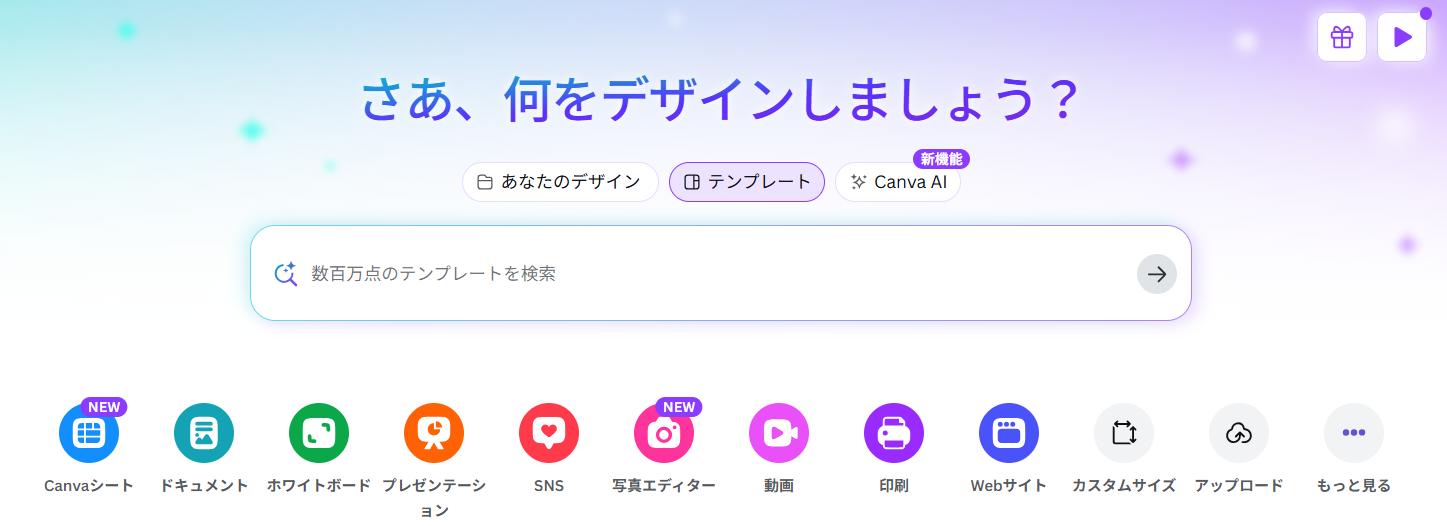
Canvaのダッシュボード画面 - 直感的なインターフェースで初心者でも簡単に操作できる
本記事では、「Canvaとは」という観点から、基礎・特徴・使い方・活用例・他ツールと比較したメリットまで、徹底解説します。これから始めたい方、さらにCanvaを使いこなしたい方、ぜひご覧ください。
2. Canvaとは?基礎知識を詳しく解説
Canvaの基本概要
Canvaは2013年にオーストラリアで誕生したクラウド型デザインツールです。ブラウザやアプリから手軽にアクセスでき、誰でも簡単・無料で美しいデザインを制作できる点が最大の魅力です。
パソコン/スマートフォン/タブレット
無料プランと有料(Pro/法人向け)プラン
SNS画像・バナー・ポスター・チラシ・ロゴ・名刺・プレゼン資料ほか
数十万点以上
ドラッグ&ドロップ中心、直感的
Canvaプリントでプリント発注も可
今なぜCanvaが注目されるのか
近年、企業や個人事業主でもSNS発信や資料作成の重要性が高まり、「デザイン」のハードルが低くなっています。PhotoshopやPowerPointでは難しかった「デザイン初心者でもすぐ使える」「PCが苦手でもスマホだけで作成可能」、そして大量のテンプレートで時短できる——この3点が、Canva急拡大の要因です。
さらに、リモートワーク・副業時代の「印刷はオンラインで発注」が可能、作成物のクラウド共有・チームコラボレーションにも優れているため、教育の現場やビジネスシーンでも支持が広がっています。
3. Canvaの主な特徴を徹底解説
オンラインで簡単に利用できる
Canva最大の特徴は「すべてオンラインで完結」。PCへの専用ソフトインストールや高スペック端末が不要、GoogleやFacebookアカウントで数分で始められます。インターネット環境さえあれば、自宅・外出先・カフェでもOK。
- オフラインでは作業不可=常に最新バージョンが利用可
- データはクラウド保存、他デバイスから編集や共有も簡単
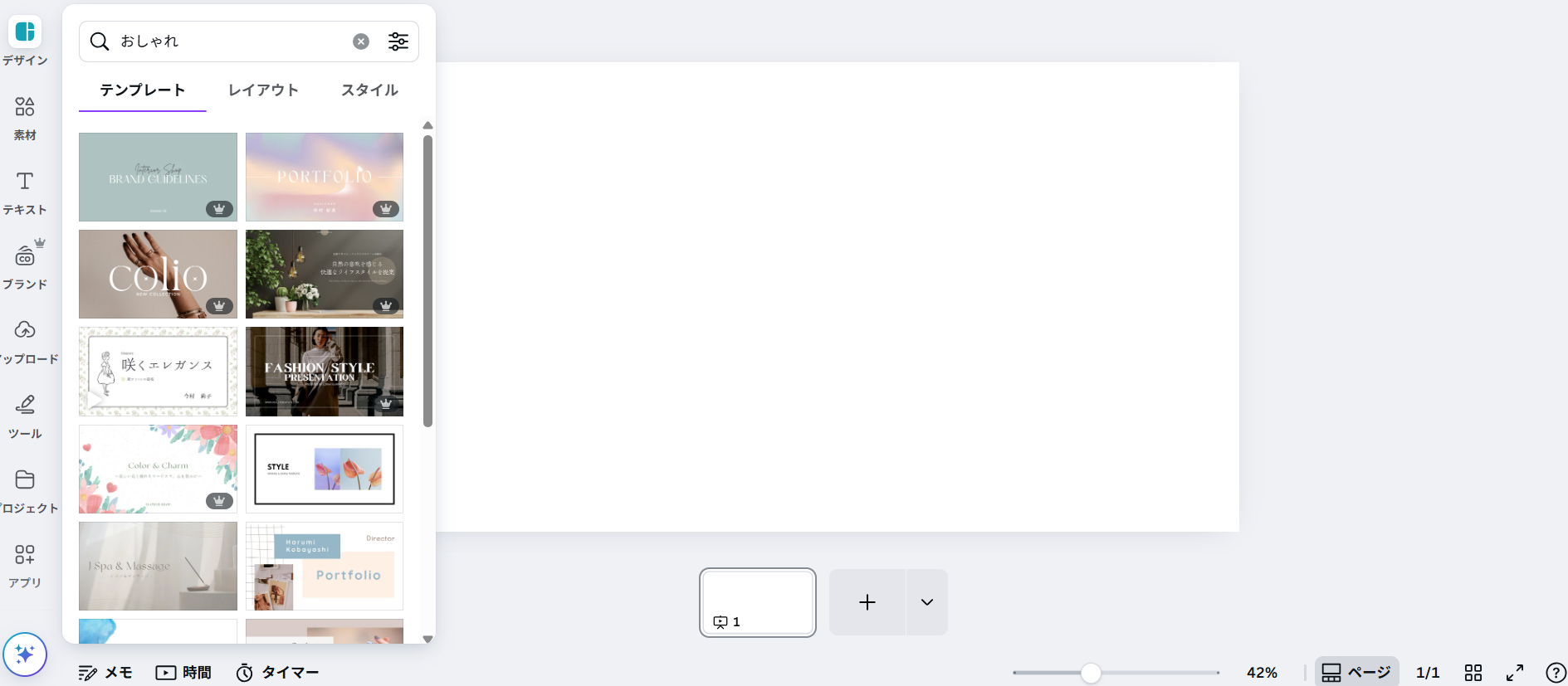
Canvaのテンプレート検索画面 - 用途別に豊富なテンプレートが用意されている
豊富なテンプレートと素材
Canvaには用途ごとに合計数十万種類のテンプレートが用意されています。
- SNS投稿用(Instagram, X, Facebook, TikTok等)
- チラシ・ポスター・カード・プレゼン資料
- ロゴ・名刺・YouTubeサムネイル・イベント招待状 etc.
これらは「そのまま使う」ことも、「好みに合わせてカスタマイズ」も自由。すべてのテンプレートはドラッグ&ドロップとクリックだけで編集できます。
さらに、写真/動画/イラスト/図形/フォントといった素材も膨大。多くは無料会員でも利用可能ですが、有料素材はProへの切り替えが必要です。
シンプルな操作性
従来の画像編集ソフトと違い、専門的な知識は一切不要!
- 直感的なドラッグ&ドロップ
- ダブルクリックで文字編集
- 画像やアイコン追加もクリックだけ
「不慣れで不安」という人向けにガイド表示やヘルプも充実。最初のデザインでも戸惑わず成果物を作成できる設計になっています。
マルチデバイス対応
Webブラウザ版
- Windows
- Mac
- Chromebook
モバイルアプリ
- iOS(iPhone・iPad)
- Android(スマホ・タブレット)
パソコンで作業をスタートし、スマホで微調整・共有するなど、シームレスにデバイスを跨いで作業可能。アプリではSNS投稿や画像保存も瞬時にできます。
素材の種類(写真・動画・イラスト・フォント etc.)
Canvaで扱える主な素材例:
- 写真:風景、人物、食べ物、テクスチャ、季節イベントまで多岐
- 動画・アニメーション素材:SNS動画やバナーに便利
- イラスト・アイコン:ポップなものからビジネス向けまで網羅
- フォント:膨大な日本語/英語/多言語書体
- 背景・図形・グラフなど、資料作成やプレゼンにも便利
チームや共同編集について
Canvaでは「チーム」「教育向け」「法人向け」など、複数メンバーでのリアルタイム共同編集が可能です。
- 編集権限・コメント機能があるのでプロジェクト管理も楽々
- プレゼン資料のグループ制作、イベント運営、教育現場での協働に最適
4. Canvaのプランを比較解説(無料・有料の違い)
無料プランの特長と制限
Canva無料プラン(登録だけでOK)でできること:
- 25万点以上のテンプレ・10万点以上の素材利用
- 基本フォント・イラスト・写真の利用
- ドラッグ&ドロップによる作成、基本的なダウンロード
- PDF、JPG、PNG形式で書き出し
- チームコラボ・共有機能(一部制限あり)
主な制限/できないこと:
- 一部の素材・テンプレ・写真はロック(有料Proのみ)
- 背景透過PNG、ブランドキット、Magic Resize(自動リサイズ)などは非対応
有料プラン(Canva Pro)で使える機能
Pro(月額・年額)へアップグレードすると…
- 1億点を超える素材・テンプレ・動画・オーディオをフル解放
- 背景透過PNG出力、ブランドキットの作成、高度なデザイン管理
- Magic Resizeで「一括でSNS画像サイズ変換」
- ストレージ容量の大幅アップ
- チーム管理・運用機能の拡張、24hサポート
法人・教育向けの「Canva for Teams」「Canva for Education」あり。
どちらが自分に合うかの判断ポイント
- 「SNS画像や資料をたまに作る」→無料プランで十分
- 「毎日複数のSNS運用」「ブランドイメージ徹底」「仕事で複数人が使う」→ProまたはTeam/教育向けを検討
まずは無料で試し、必要な素材や効果に応じて切替がおすすめ
法人向けプランや追加サービス
法人契約では独自ブランドキット、充実のセキュリティ・アカウント管理機能が。教育機関には学割や特別ライセンスも用意されています。
5. Canvaの活用例・利用シーンの紹介
制作できるジャンルは下記の通り非常に多彩です。
ポスター・チラシ・SNS投稿
- イベント・告知ポスター:既存テンプレートに画像・テキストを差し替えるだけ
- SNS用画像:Instagramストーリー・Facebookバナー・X投稿用など
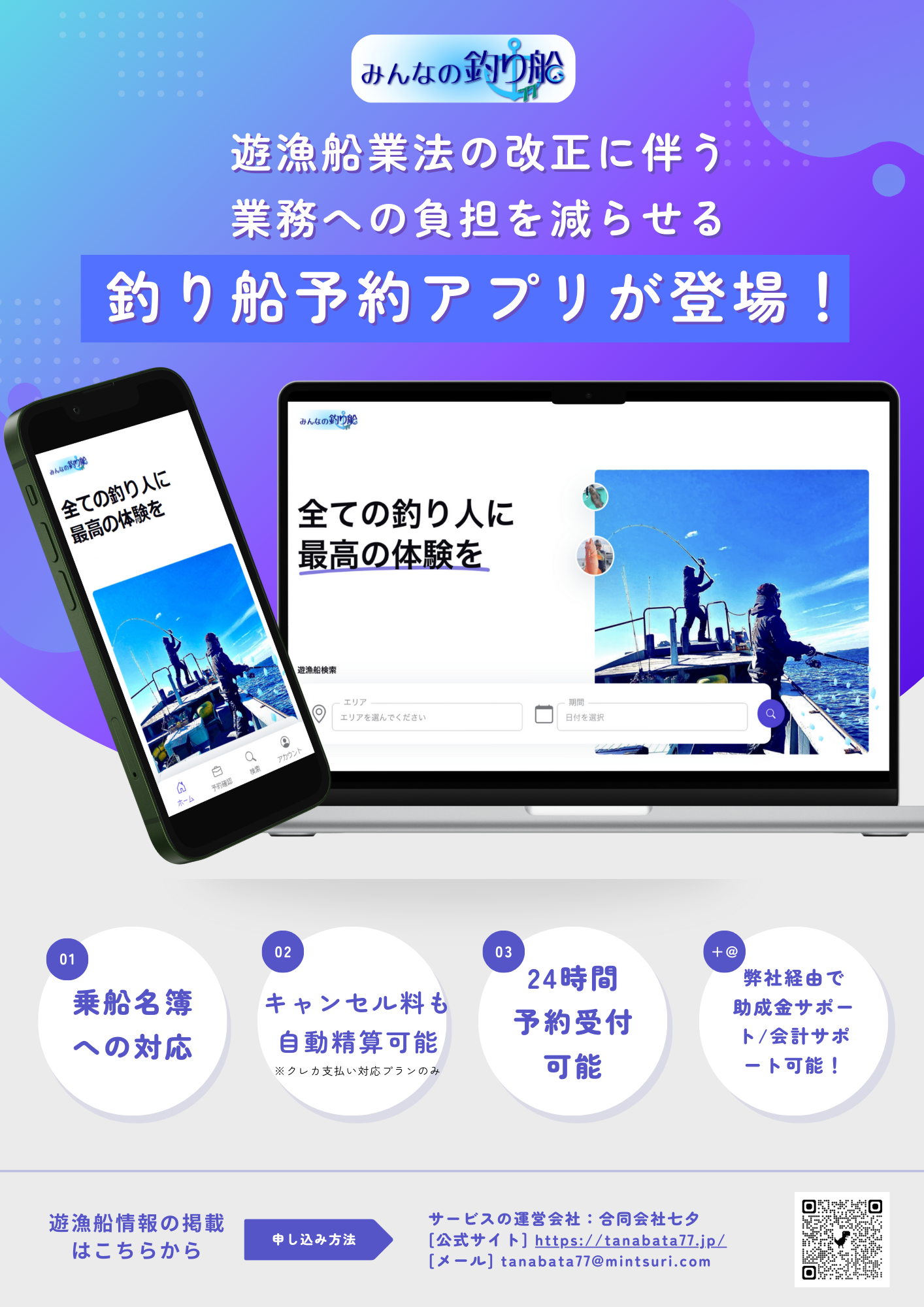
テンプレートを活用して作成
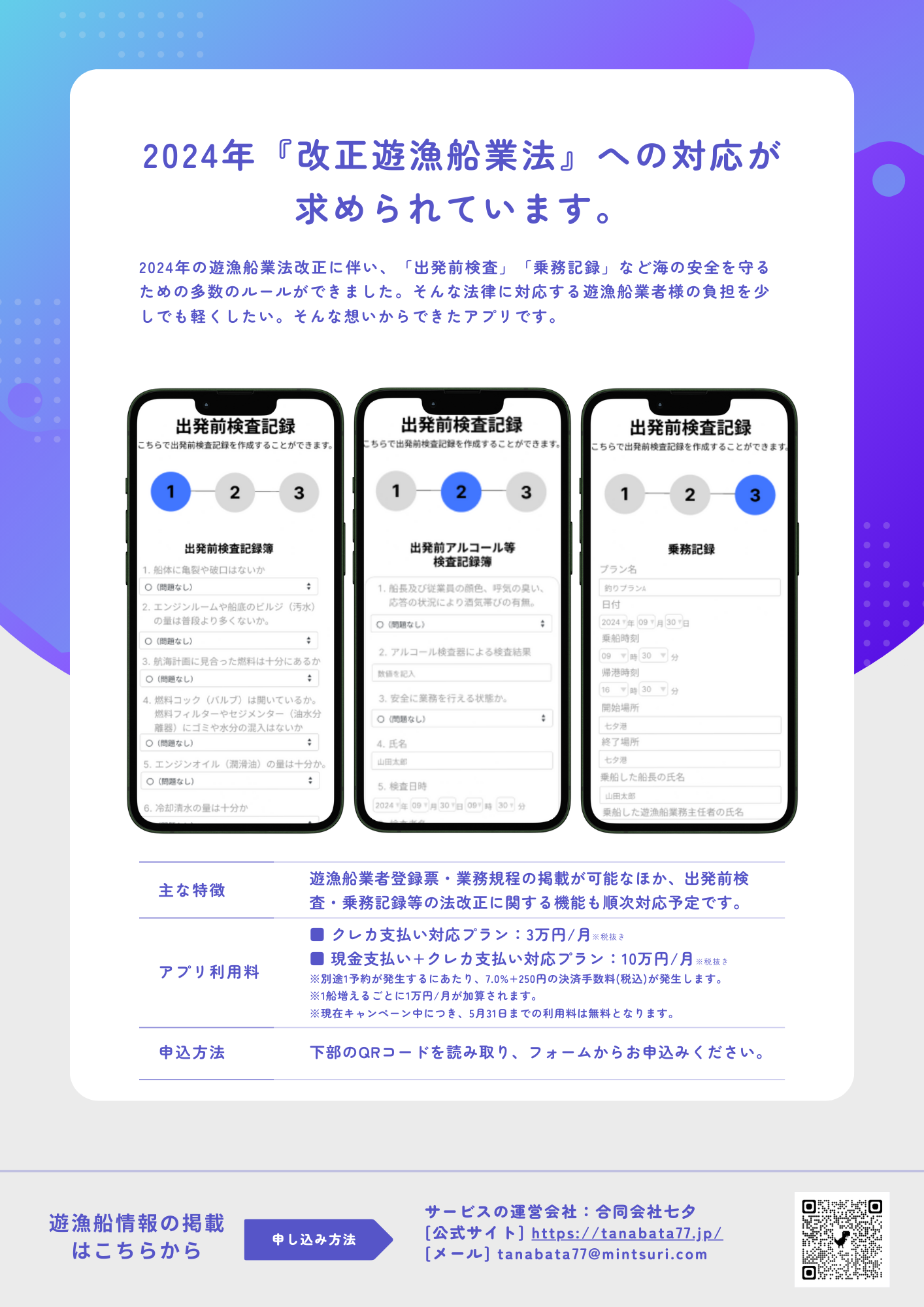
さまざまなサイズ
プレゼン資料・名刺・ショップカード
- プレゼン資料:多彩なスライドテンプレートで時短
- 名刺・ショップカード:自分好みにカスタマイズし印刷発注まで一括
- YouTubeサムネ:動画配信者にもおすすめ
教育・ビジネス・趣味分野での事例
- 教育現場:先生が授業スライドや教材を作成、学生の発表課題にも最適
- ビジネス:ポスター、営業資料、SNS広報、PR動画など
- 趣味/副業:イベント、ショップ開設、PTA、サークル活動等でも活躍
Canvaで印刷まで完結できる「Canvaプリント」について
- デザイン完成後、サイト上から「印刷注文」が可能
- 用紙・サイズ・部数を指定し、仕上がり見本も確認可
- 「自宅印刷が不安」という人もプロ品質の仕上げが安心
6. Canvaの使い方をステップ解説(実際に作成する流れ)
ここでは、Canvaでデザインを作る一連の手順に沿って、初心者向けに実践解説します。
- Google/Facebook/メールアドレスで無料登録
- ログイン後、ダッシュボードで用途(SNS投稿、名刺など)をクリックして新規作成
- 豊富なテンプレートからデザインを選択
- テンプレート内の文字クリックで編集
- 画像やアイコンもドラッグ&ドロップで差し替え
- 色・フォント・レイアウトを自由自在に調整
- 「アップロード」から手持ちの写真/画像読み込み可
- Canva内蔵の写真・イラスト・動画素材も、検索&追加
- 画像はトリミング・フィルター・エフェクト加工もワンクリック
- 完成したら「ダウンロード」ボタンでJPG、PNG、PDF等で保存
- SNSやメールでそのまま共有、リンクを発行してチーム内で回覧
- Canvaプリントや外部サービスで印刷までシームレス
Canvaの編集画面 - ドラッグ&ドロップで簡単に編集できる
FAQ: よくある疑問
専用アプリがあり、スマホだけでも全機能を利用可能です。
デフォルトでは非公開。リンクで共有すれば閲覧権の設定も可能。
7. Canvaを使うメリット・他ツールとの比較
従来のグラフィックソフトと何が違う?
| 比較項目 | Canva | Photoshop/Illustratorなど |
|---|---|---|
| 価格 | 無料〜低コスト | 月額数千円〜 |
| 難易度 | 誰でも簡単 | 専門知識や経験が必要 |
| テンプレ数 | 豊富 | ほとんどなし |
| オンライン | OK(クラウド) | 基本はPCへのインストール |
| 共有編集 | 簡単 | 難しい or 別途有料管理サービス |
| 素材入手 | Canva内蔵 | 外部から個別ダウンロード |
ユーザーの口コミ&評判紹介(抜粋)
- 「PCが苦手でも素敵なデザインが作れて嬉しい」「無料でも十分楽しめた」
- 「有料プランでSNS用の画像バリエーションが爆発的に増えて助かる」
- 「コラボ作業も楽で社内コミュニケーションが活発になった」
(参考:IROHA no OTO・エックスサーバーブログ)
具体的なメリットとデメリット
メリット
- 圧倒的な使いやすさ・初期費用ゼロ
- 時間と工数の大幅削減
- クラウド管理なのでチーム制作にも強い
- 印刷物からデジタルまで多様なアウトプット
- プロ並みの成果物が1分で完成
デメリット
- オフラインで作成・編集は不可
- 独自フォントや素材を自由に追加する場合に制限
- 無料版では一部の機能や素材にロックがかかる
8. Canva活用のためのおすすめTips(隠れ機能や上手な使い分け)
ショートカットや小ワザ
- 「Ctrl+Z」で元に戻す、「T」でテキストボックス追加
- 多数レイヤーをまとめて選択→グループ化も可能
- テンプレート「お気に入り」登録機能で、よく使うレイアウトを管理
適切なテンプレート選び
- 用途別検索&キーワード設定で効率化
- シーズンイベント用テンプレも「春/夏/秋/冬」「新生活」などで探せる
- カラーセット・ブランドイメージに合うものを早めに選びましょう
SNSとの連携や設定テクニック
- 作成後、InstagramやFacebookへ直接投稿可能
- 画像サイズや解像度も自動調整OK
- 投稿スケジュール予約機能(有料Pro)も活用したい
トラブル対策・よくある質問
自動保存が基本だが、手動でこまめに「保存」を推奨
有料素材はPro登録で解決、または無料素材に置き換えも可能
新しい書体も随時追加されているのでアップデートをチェック
9. まとめ&これから始める人へのアドバイス
無料体験のすすめや始め方
- まずは無料登録し、気になる用途(SNSバナー/ショップカードetc)を1つ作成
- チュートリアルや公式ガイド動画も積極的に活用
- テンプレートを選び、素材を差し替えていくだけで誰でも完成度の高いデザインが作成できます
どんな人におすすめか
コストを抑えつつ、プロ品質を時短で
膨大なテンプレと共同編集機能で効率UP
簡単操作×無料で表現力向上
今後の展望・アップデート情報も
Canvaは毎月機能追加・素材拡充が進み、今後もさらに利便性が高まる予定です。特に日本語UIや日本独自テンプレの増強、多様なフォーマット対応、さらにプリントサービスの品質向上に期待が集まります。





